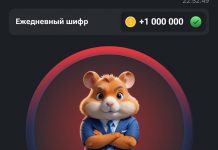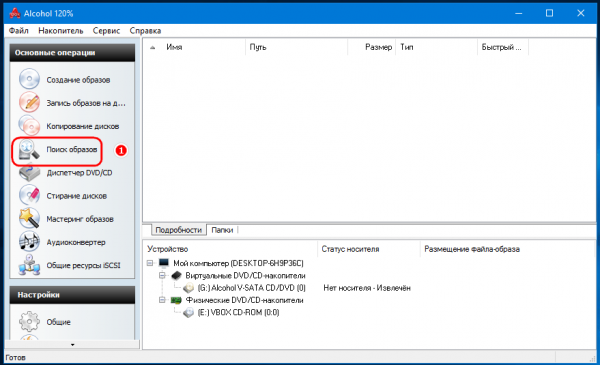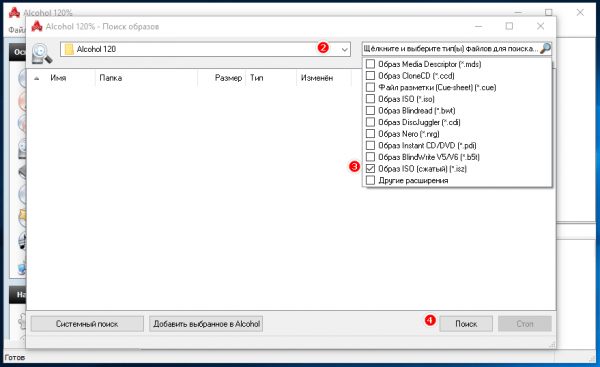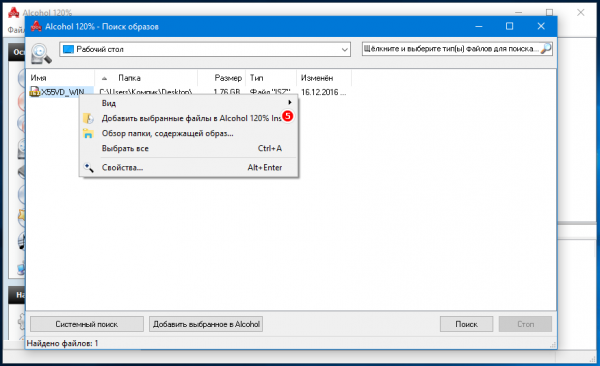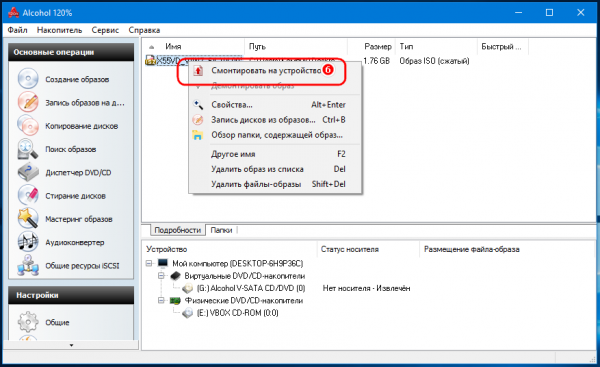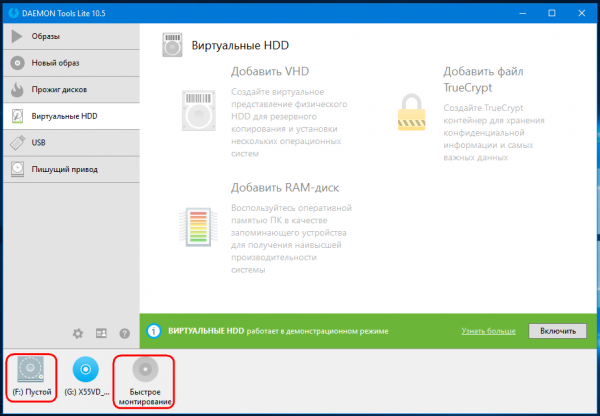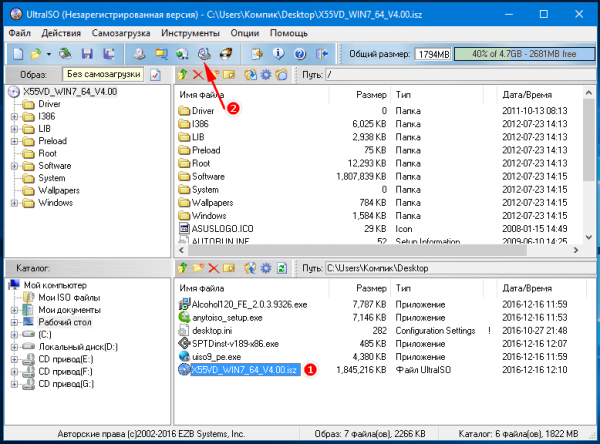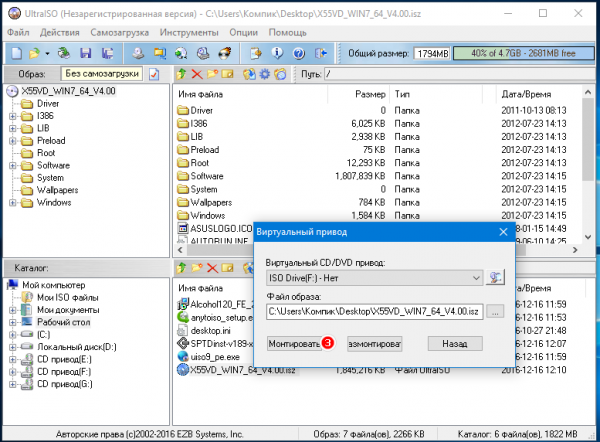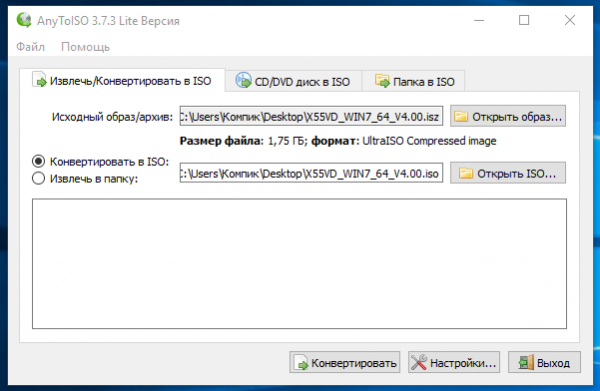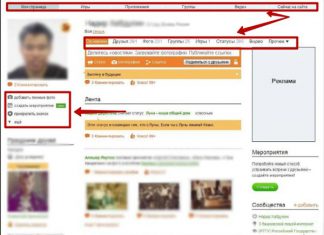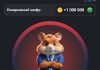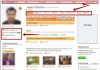Начинающие пользователи нередко путают понятия расширения и формата, ошибочно принимая их за одно и тоже. В действительности, расширение и формат — это разные вещи.
Расширение, прежде всего, дает понять, какие данные содержит файл как контейнер.
Формат же указывает, каким приложением должен этот файл открываться.
Это значит, что файл одного формата может иметь несколько расширений, как, например, изображение может иметь расширения JPEG и JPG.
А ещё существуют так называемые производные формата – файлы, созданные и открываемые одними и теми же приложениями, имеющие схожую структуру, но при этом разные расширения.
Один из таких типов файлов мы сегодня рассмотрим, это образы дисков ISZ.
Что такое формат ISZ
Когда начинающему пользователю попадается такой файл, он не знает, что с ним делать и как его открыть. А все очень просто. Файл ISZ это тот же самый образ ISO, только в сжатом состоянии.
Формат ISZ был разработан компанией ESB Systems с целью экономия места на диске при хранении на нём образов дисков ISO. Полное его название — Zipped ISO Disk Image.
Формат ISZ позволяет защищать содержащиеся в образе данные паролем с применением шифрования по алгоритму AES 256, другой особенностью формата является возможность разделения единого ISZ-образа на фрагменты.
Чем открыть
Для просмотра содержимого ISZ-файла можно использовать те же программы, что и для работы с ISO. Самыми популярными в Рунете являются, конечно, Daemon Tools Lite, Alcohol 120% и Ultra ISO.
Alcohol 120% является наиболее известной программой для работы с образами, однако на Windows 10 с ней могут возникнуть проблемы.
Дело в том, что в этой системе может не оказаться компонента SCSI Pass Through Direct, без которого программа неспособна сама создавать виртуальные приводы.
Поэтому, если вы предпочтёте её других приложениям, возможно, вам придется установить этот компонент отдельно.
Скачать его можно с официального сайта www.duplexsecure.com/downloads.
Монтирование ISZ-образа в «Алкоголе» производится следующим образом.
В меню слева выберите опцию «Поиск образов», в выпадающем списке справа выберите тип файла для поиска (.isz) и укажите путь к образу на диске.
Воспользовавшись меню, добавьте образ в основное окно программы, затем кликните по добавленному образу правой кнопкой мыши и выберите «Смонтировать на устройство». После этого ISZ-образ можно будет читать как обычный CD или DVD-диск.
В отличие от «алкоголя», Daemon Tools Lite не требует установки дополнительных компонентов. Монтировать ISZ-образа в нём ещё проще.
В нижней части окна программы нужно нажать кнопку добавления образа (привод либо быстрое монтирование) и указать путь к файлу ISZ.
Всё остальное программа сделает сама. Далее всё как обычно, открываем смонтированный образ в Проводнике.
Похожим образом монтируется ISZ-файл в программе Ultra ISO. Здесь ISZ-файл нужно будет выбрать в древовидной структуре жёсткого диска в левой части окна программы.
После этого выделяем образ мышкой и жмём расположенную на панели инструментов кнопку «Монтировать образ». Далее следуем указаниям мастера.
Бесплатная утилита AnyToISO
И вот ещё момент. Файл ISZ можно сконвертировать в стандартный ISO, воспользовавшись бесплатной утилитой AnyToISO.
Пользоваться ей предельно просто, достаточно перетащить файл на её рабочую область, выбрать конечный формат и нажать кнопку «Конвертировать».
Вот, теперь вы знаете, что такое файл ISZ и чем его можно открыть.
Ссылки на софт:www.alcohol-soft.com, www.daemon-tools.cc/rus, ezbsystems.com/enindex.html, www.crystalidea.com/ru/anytoiso.